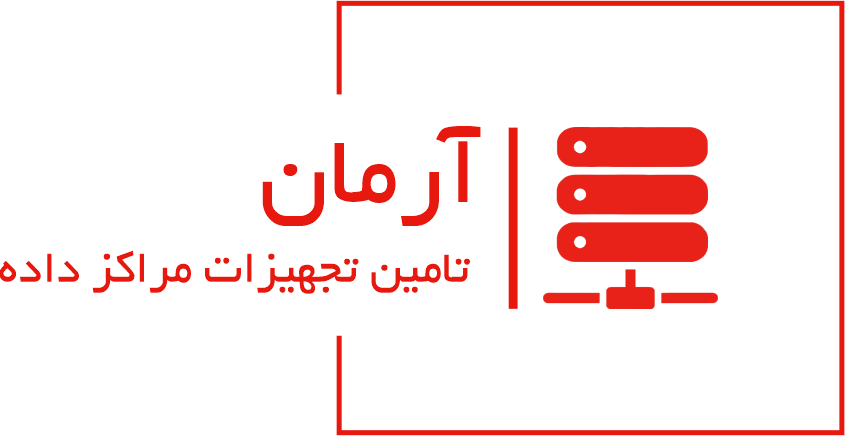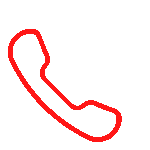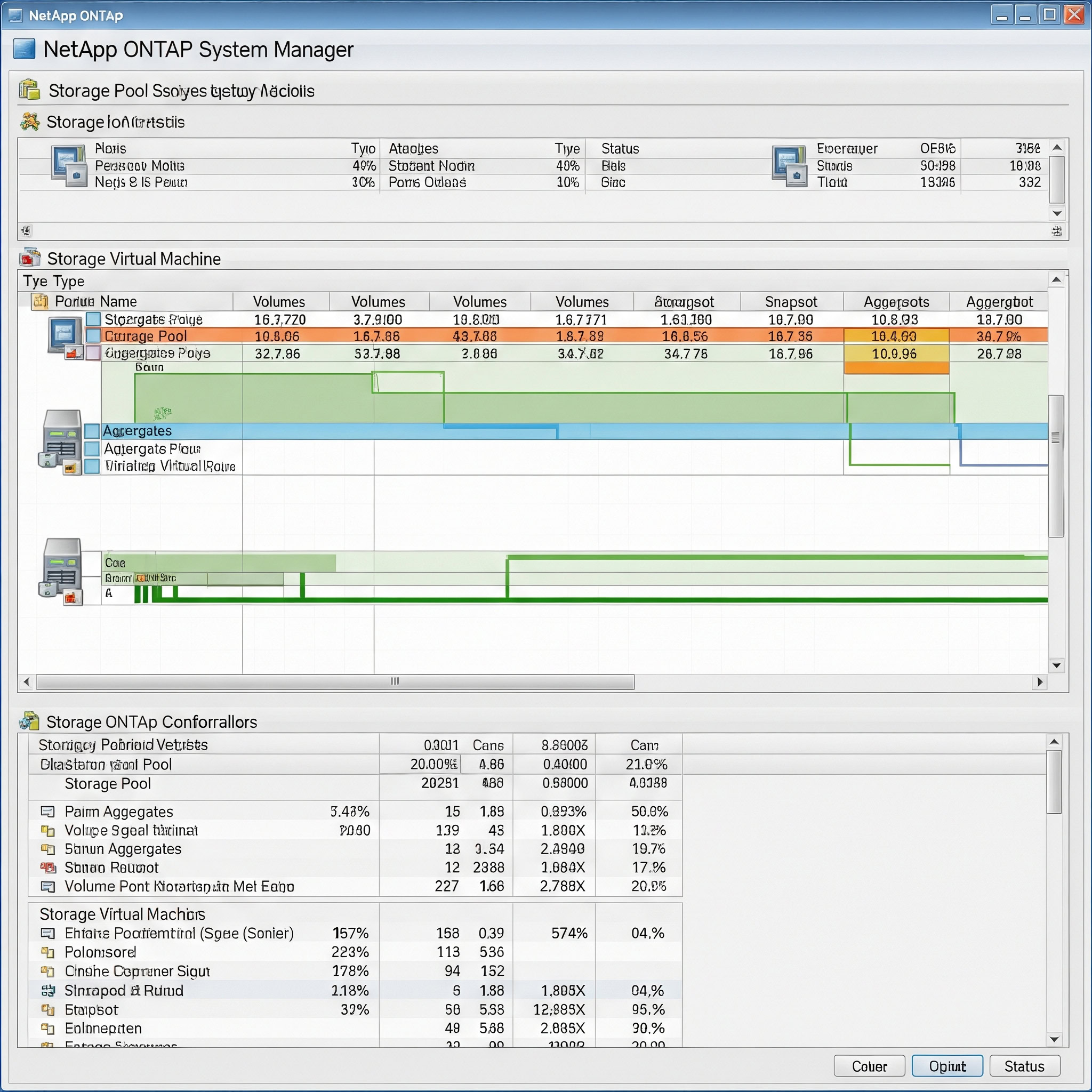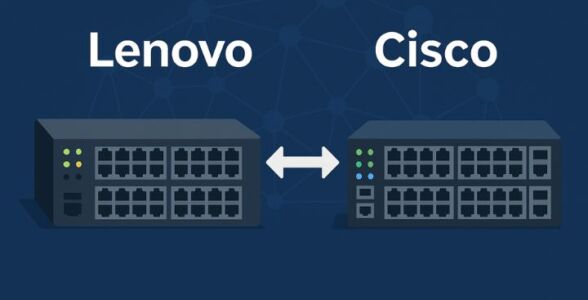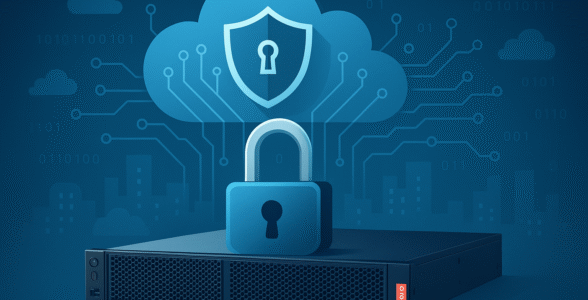چگونه استوریج Lenovo DM Series را کانفیگ کنیم؟

چگونه استوریج Lenovo DM Series را کانفیگ کنیم؟ آموزش گام به گام برای بهترین پرفورمنس
توضیحات متا (Meta Description): راهنمای کامل پیکربندی استوریج Lenovo ThinkSystem DM Series برای حداکثر کارایی و پایداری. آموزش مراحل نصب، تنظیمات ONTAP، ایجاد Aggregate و Volume، تا اتصال FC و NFS/SMB به سرورها.
مقدمه: قدرت و انعطافپذیری با استوریج Lenovo ThinkSystem DM Series
در محیطهای دیتاسنتر مدرن، نیاز به راهحلهای ذخیرهسازی که هم کارایی بالا داشته باشند و هم انعطافپذیری در ارائه خدمات بلاک (SAN) و فایل (NAS) را فراهم کنند، بیش از پیش حس میشود. Lenovo ThinkSystem DM Series (مانند DM3000H, DM5000H, DM7000H) دقیقاً چنین نیازی را برطرف میکند. این سری از استوریجها که بر پایه تکنولوژی پیشرو NetApp ONTAP ساخته شدهاند، قابلیتهای قدرتمندی برای مدیریت دادهها، حفاظت از آنها و ارائه عملکرد بهینه در اختیار شما قرار میدهند.
پیکربندی صحیح یک سیستم DM Series میتواند تفاوت چشمگیری در پرفورمنس، پایداری و امنیت دادههای شما ایجاد کند. این راهنمای جامع، شما را از گامهای اولیه نصب فیزیکی تا تنظیمات پیشرفته ONTAP و اتصال به سرورها همراهی میکند تا بتوانید به بهترین عملکرد و بهرهوری از استوریج DM Series خود دست یابید. این مقاله برای مدیران IT، مهندسان ذخیرهسازی و هر کسی که به دنبال راهاندازی و بهینهسازی استوریج DM Series است، طراحی شده است.
۱. آشنایی با Lenovo ThinkSystem DM Series و ONTAP: بنیادهای قدرتمند
استوریجهای Lenovo ThinkSystem DM Series، راهحلهای Unified Storage هستند، به این معنی که میتوانند به صورت همزمان سرویسهای بلاک (با پروتکلهای Fibre Channel و iSCSI) و سرویسهای فایل (با پروتکلهای NFS و SMB/CIFS) را ارائه دهند. قلب تپنده این سیستمها، سیستمعامل NetApp ONTAP است که به دلیل ویژگیهای برجسته خود شناخته شده است:
- ذخیرهسازی یکپارچه: پشتیبانی همزمان از FC، iSCSI، NFS، SMB.
- Snapshots (پشتیبانگیری لحظهای): کپیهای Point-in-Time بسیار کارآمد و با فضای کم.
- Deduplication و Compression: صرفهجویی در فضای ذخیرهسازی.
- Replication (SnapMirror): راهحلهای قدرتمند بازیابی فاجعه (Disaster Recovery).
- Quality of Service (QoS): تضمین عملکرد برای بارهای کاری حیاتی.
- High Availability (HA): طراحی با افزونگی کامل کنترلرها و پورتها.
- مدیریت آسان: از طریق رابط وب System Manager (GUI) و خط فرمان (CLI).
۲. پیشنیازها و آمادگی اولیه: پایهگذاری برای موفقیت
قبل از روشن کردن استوریج، لازم است مراحل آمادهسازی سختافزاری و شبکهای را به دقت انجام دهید:
-
۲.۱. سختافزار و محیط فیزیکی:
- آنباکسینگ و بررسی: تمام قطعات شامل کنترلرها، درایوها، کابلها، ریل کیت و اجزای اضافی را بررسی کنید.
- نصب در رک (Racking): سیستم DM Series و Expansion Shelves (قفسههای دیسک) را در رک استاندارد ۱۹ اینچی دیتاسنتر نصب کنید. مطمئن شوید که تهویه و فضای کافی برای دسترسی وجود دارد.
- نصب دیسکها: دیسکها را در اسلاتهای مربوطه در کنترلرها و Shelf ها قرار دهید.
-
۲.۲. کابلکشی (Cabling):
- کابل برق: هر کنترلر و هر Shelf توسعه را به دو منبع تغذیه مجزا (برای افزونگی) متصل کنید.
- کابلکشی SAS (برای Expansion Shelves): پورتهای SAS out از کنترلر را به پورتهای SAS in در Shelf اول متصل کنید. سپس پورتهای SAS out از Shelf اول را به SAS in در Shelf دوم و به همین ترتیب ادامه دهید. این کابلکشی باید به صورت Loop بسته و Dual-path برای هر کنترلر انجام شود تا افزونگی کامل تامین شود.
- کابلکشی شبکه/SAN:
- پورتهای Cluster Interconnect: این پورتها برای ارتباط داخلی بین دو کنترلر در یک HA pair (High Availability Pair) استفاده میشوند و باید مستقیماً بین کنترلرها کابلکشی شوند.
- پورتهای Management: هر کنترلر دارای پورت مدیریت اترنت (معمولاً
e0mیاmgmt) است که باید به شبکه مدیریت متصل شود. - پورتهای Data (FC/iSCSI/NFS/SMB):
- Fibre Channel (FC): پورتهای FC هر کنترلر (از طریق HBA) را به سوییچهای Fibre Channel متصل کنید. توصیه میشود هر کنترلر به سوییچ FC مجزا متصل شود.
- iSCSI/NFS/SMB: پورتهای اترنت داده (مثلاً ۱۰GbE یا ۲۵GbE) را به سوییچهای اترنت متصل کنید. برای iSCSI، فعال کردن Jumbo Frames در سوییچها توصیه میشود. برای بهترین عملکرد و افزونگی، از تکنیکهای Bonding/LACP یا VIFs در ONTAP استفاده خواهیم کرد.
-
۲.۳. پیشنیازهای نرمافزاری و شبکه:
- آدرسدهی IP: برنامه ریزی برای آدرسهای IP ثابت برای پورتهای مدیریت، Cluster Management IP، و آدرسهای IP برای Data LIFs (Logical Interface) برای هر پروتکل (iSCSI, NFS, SMB).
- DNS: برای رزولوشن نام هاستها و سرویسهای دامنه.
- NTP (Network Time Protocol): برای همگامسازی زمان استوریج.
- محیط دسترسی: یک کامپیوتر با مرورگر وب برای دسترسی به System Manager.
- کابل کنسول (Serial Cable): برای دسترسی اولیه از طریق کنسول در صورت نیاز.
۳. راهاندازی اولیه و پیکربندی Cluster در ONTAP
اولین مرحله پس از کابلکشی، روشن کردن سیستم و انجام تنظیمات اولیه ONTAP است.
- ۳.۱. روشن کردن استوریج: پس از اتمام کابلکشی، استوریج را روشن کنید. صبر کنید تا کنترلرها بوت شوند.
- ۳.۲. دسترسی به کنسول و Initial Setup:
- با استفاده از کابل کنسول، به پورت سریال یکی از کنترلرها متصل شوید.
- هنگامی که سیستم بوت شد، وارد محیط Initial Setup ONTAP خواهید شد.
- پیکربندی IP مدیریت: آدرس IP، سابنت ماسک و گتوی پیشفرض برای پورت مدیریت
e0mهر کنترلر را وارد کنید. - ایجاد Cluster: نام Cluster، IP آدرس Cluster Management (یک IP شناور برای مدیریت کل Cluster)، و تنظیمات DNS و NTP را وارد کنید.
- گذرواژه Cluster: یک گذرواژه قوی برای حساب
adminCluster تعیین کنید. - JOIN کردن کنترلر دوم: پس از راهاندازی کنترلر اول، کنترلر دوم به صورت خودکار یا با دستور
cluster joinاز طریق کنسول، به Cluster ملحق خواهد شد و یک HA Pair تشکیل میدهند.
- ۳.۳. دسترسی به System Manager (رابط وب):
- پس از اتمام Initial Setup، مرورگر وب خود را باز کرده و IP آدرس Cluster Management را وارد کنید (مثلاً
https://<Cluster_Management_IP>). - با نام کاربری
adminو رمز عبوری که در مراحل قبل تنظیم کردید، وارد شوید. این رابط اصلی برای مدیریت استوریج DM Series شما خواهد بود.
- پس از اتمام Initial Setup، مرورگر وب خود را باز کرده و IP آدرس Cluster Management را وارد کنید (مثلاً
۴. ایجاد Storage Aggregates و Storage Virtual Machines (SVMs)
این مراحل، پایههای منطقی ساختار ذخیرهسازی شما را شکل میدهند.
-
۴.۱. Storage Aggregates:
- Aggregates واحدهای فیزیکی ذخیرهسازی هستند که از گروهبندی دیسکها با یک سطح RAID مشخص تشکیل میشوند.
- انتخاب RAID Level:
- RAID-DP (RAID Double Parity): معادل RAID 6، رایجترین و توصیهشدهترین سطح RAID در ONTAP، با تحمل خرابی دو دیسک.
- RAID4: (کمتر رایج)
- RAID0: (برای موارد خاص و غیرحساس به افزونگی)
- ایجاد Aggregate:
- در System Manager، به “Storage” > “Aggregates” بروید.
- روی “Create” کلیک کنید.
- یک نام برای Aggregate انتخاب کنید.
- نوع دیسکها (SSD/HDD) و تعداد دیسکهای مورد نظر را انتخاب کنید.
- ONTAP به طور خودکار بهترین سطح RAID (معمولاً RAID-DP) را پیشنهاد میدهد.
- “Create” را بزنید.
- بهترین شیوهها:
- دیسکهای با نوع و ظرفیت یکسان را در یک Aggregate قرار دهید.
- برای عملکرد بهتر، Aggregates را بین کنترلرها تقسیم کنید تا بار کاری متعادل شود.
-
۴.۲. Storage Virtual Machines (SVMs) (یا VServerها):
- SVMها کانتینرهای منطقی هستند که سرویسهای داده (مانند Volumeها و LIFs) را ارائه میدهند. هر SVM کاملاً از SVMهای دیگر جدا است و دارای هویت شبکه، پروتکلها و تنظیمات امنیتی خاص خود است.
- ایجاد SVM:
- در System Manager، به “Storage” > “SVMs” بروید.
- روی “Create” کلیک کنید.
- یک نام برای SVM خود انتخاب کنید (مثلاً
data_svm). - پروتکلهای مورد نیاز (NFS/SMB/iSCSI/FC) را انتخاب کنید.
- IP آدرسهای LIF (Logical Interface) برای هر پروتکل و پورتهای شبکه مربوطه را پیکربندی کنید. اینها IP آدرسهایی هستند که سرورها برای دسترسی به دادهها استفاده خواهند کرد.
- در صورت نیاز، Active Directory/LDAP/NIS را برای احراز هویت کاربران فایل تنظیم کنید.
- “Create” را بزنید.
۵. ایجاد Volume، LUN (برای بلاک) و Share (برای فایل)
اکنون که Aggregate و SVM خود را دارید، میتوانید فضاهای ذخیرهسازی واقعی را برای سرورها ایجاد کنید.
-
۵.۱. ایجاد Volume:
- Volumeها بخشهای منطقی از یک Aggregate هستند.
- در System Manager، به “Storage” > “Volumes” بروید.
- روی “Create” کلیک کنید.
- SVM: SVM مربوطه را انتخاب کنید.
- Aggregate: Aggregate پایه را انتخاب کنید.
- Capacity: اندازه Volume را وارد کنید.
- Provisioning:
- Thin Provisioning: ONTAP به طور پیشفرض از Thin Provisioning استفاده میکند. این به شما امکان میدهد Volumeهایی بزرگتر از فضای فیزیکی موجود ایجاد کنید و فضا را تنها در صورت نیاز مصرف کنید. (توصیه میشود)
- Thick Provisioning: فضای کامل بلافاصله رزرو میشود.
- Performance Service Level (QoS – اختیاری): میتوانید یک سطح عملکرد را برای تضمین IOPS حداقل یا حداکثر تعیین کنید.
- “Create” را بزنید.
- FlexVol و FlexGroup: در ONTAP، Volumeها به صورت FlexVol ایجاد میشوند که بسیار انعطافپذیرند. برای بارهای کاری با مقیاس بسیار بالا، میتوانید از FlexGroupها استفاده کنید.
-
۵.۲. ایجاد LUN (برای SAN/Block Storage – FC/iSCSI):
- LUN (Logical Unit Number) یک واحد ذخیرهسازی بلاکی است که در داخل یک Volume ایجاد میشود و به سرورها ارائه میشود.
- در System Manager، به “Storage” > “LUNs” بروید.
- روی “Create” کلیک کنید.
- SVM: SVM مربوطه را انتخاب کنید.
- Volume: Volume که LUN در آن قرار میگیرد را انتخاب کنید.
- Capacity: اندازه LUN را تعیین کنید.
- OS Type: نوع سیستمعامل سرور (مثلاً Windows, Linux, VMware ESXi) را انتخاب کنید تا ONTAP بهترین تنظیمات را اعمال کند.
- Initiator Group (Igroup): برای ارائه LUN به سرورها، نیاز به ایجاد Igroup دارید. Igroup شامل WWNهای (برای FC) یا IQNهای (برای iSCSI) سرورها است.
- ایجاد Igroup: از تب “Host Access” > “Initiator Groups” یک Igroup جدید ایجاد کنید و WWN/IQN سرور خود را به آن اضافه کنید.
- Mapping: LUN را به Igroup مورد نظر مپ کنید.
- “Create” را بزنید.
-
۵.۳. ایجاد Share (برای NAS/File Storage – NFS/SMB):
- Shareها نقاط دسترسی به فایلها برای پروتکلهای NFS (برای لینوکس/یونیکس) و SMB/CIFS (برای ویندوز) هستند.
- برای NFS:
- در System Manager، به “Storage” > “Files” > “NFS Exports” بروید.
- روی “Create” کلیک کنید.
- Path: مسیر Volume یا فولدر داخل Volume را که میخواهید به اشتراک بگذارید، مشخص کنید.
- Permissions: تنظیمات دسترسی (Read-Write, Read-Only) و Hostهای مجاز را وارد کنید.
- “Create” را بزنید.
- برای SMB/CIFS:
- در System Manager، به “Storage” > “Files” > “SMB Shares” بروید.
- روی “Create” کلیک کنید.
- Path: مسیر Volume یا فولدر را مشخص کنید.
- Share Name: یک نام برای Share و توضیحات آن وارد کنید.
- Permissions: دسترسیهای فایل و فولدر را تنظیم کنید (از طریق ONTAP یا مدیریت مجوزها از طریق Active Directory).
- “Create” را بزنید.
۶. اتصال سرورها و پیکربندی Multipathing
اکنون که فضای ذخیرهسازی را آماده کردهاید، زمان اتصال سرورهاست.
-
۶.۱. پیکربندی iSCSI Initiator در سرورها:
- در سرور ویندوز: به
iSCSI Initiatorبروید و تبDiscovery، سپسDiscovery Portalsرا باز کنید. IP آدرسهای LIFهای iSCSI مربوط به SVM خود را اضافه کنید. - در تب
Targets، LUNهای موجود را پیدا کرده وConnectکنید. - در لینوکس: از
iscsiadmبرای کشف و اتصال استفاده کنید.
- در سرور ویندوز: به
-
۶.۲. پیکربندی Fibre Channel (FC) در سرورها:
- اطمینان حاصل کنید که HBA (Host Bus Adapter) در سرور نصب و درایورهای آن بهروز هستند.
- WWNهای HBA را از سیستمعامل سرور یا BIOS HBA دریافت کنید و مطمئن شوید در Initiator Group مربوط به LUN در ONTAP اضافه شدهاند.
- پس از Reboot سرور، دیسکهای جدید باید شناسایی شوند.
-
۶.۳. پیکربندی NFS/SMB در سرورها:
- NFS (لینوکس): از دستور
mount -t nfs <SVM_IP>:/vol/<volume_name>/<path> /mnt/mountpointبرای مانت کردن استفاده کنید. - SMB (ویندوز): از
Map Network Driveدر File Explorer استفاده کرده و مسیر\\<SVM_IP>\<Share_Name>را وارد کنید.
- NFS (لینوکس): از دستور
-
۶.۴. پیکربندی Multipathing:
- این گام برای عملکرد و افزونگی حیاتی است.
- برای بلاک استوریج (FC/iSCSI):
- Windows: ویژگی MPIO (Multipath I/O) را نصب کرده و آن را برای دستگاههای ذخیرهسازی ONTAP فعال کنید.
- Linux: از ابزار Device Mapper Multipath (DM-Multipath) استفاده کنید.
- VMware ESXi: ONTAP به طور کامل از NMP (Native Multipathing Plugin) پشتیبانی میکند. مطمئن شوید که Path Selection Policy برای LUNهای ONTAP روی Round Robin تنظیم شده است.
- Multipathing تضمین میکند که دادهها از طریق چندین مسیر به استوریج منتقل شوند، که هم عملکرد را بهبود میبخشد و هم در صورت خرابی یک مسیر، دسترسی قطع نخواهد شد.
۷. بهینهسازی عملکرد و مدیریت پیشرفته با ONTAP
ONTAP مجموعهای از قابلیتها را برای بهینهسازی و مدیریت پیشرفته ارائه میدهد:
- ۷.۱. QoS (Quality of Service):
- برای بارهای کاری حیاتی، میتوانید برای Volumeها یا LUNها سطح QoS تعیین کنید تا حداقل IOPS را تضمین کرده و از تداخل با بارهای کاری دیگر جلوگیری کنید.
- از تب “Performance” در System Manager میتوانید QoS را مدیریت کنید.
- ۷.۲. Data Deduplication و Compression:
- این قابلیتها فضای ذخیرهسازی را با حذف بلوکهای داده تکراری و فشردهسازی دادهها بهینهسازی میکنند.
- میتوانید آنها را در سطح Volume فعال کنید.
- ۷.۳. Snapshots و SnapMirror:
- Snapshots: به صورت خودکار یا دستی برای ایجاد کپیهای لحظهای و بسیار کارآمد برای بازیابی سریع.
- SnapMirror: برای Replication دادهها به یک سیستم ONTAP دیگر برای Disaster Recovery.
- از تب “Data Protection” میتوانید این قابلیتها را پیکربندی کنید.
- ۷.۴. Health Monitoring و AutoSupport:
- Performance Dashboard: در System Manager، داشبوردهای عملکرد را به صورت منظم بررسی کنید تا گلوگاهها را شناسایی کنید.
- AutoSupport: ONTAP میتواند به صورت خودکار اطلاعات مربوط به سلامت سیستم را به لنوو (و یا NetApp) ارسال کند، که به تشخیص و رفع مشکلات پیش از بحرانی شدن کمک میکند. این قابلیت را حتماً فعال کنید.
- Alerts: تنظیم اعلانهای ایمیل (SMTP) یا SNMP برای رویدادها و هشدارهای مهم.
۸. نگهداری و عیبیابی اولیه
- ۸.۱. بررسیهای منظم:
- به صورت روزانه/هفتگی وضعیت سلامت Cluster، Aggregates و Volumeها را در System Manager بررسی کنید.
- لاگهای رویداد (Events) را بازبینی کنید.
- فضای آزاد Aggregates و Volumeها را نظارت کنید.
- ۸.۲. بهروزرسانی ONTAP:
- همیشه فریمور و ONTAP را بهروز نگهدارید. قبل از هر بهروزرسانی، حتماً Release Notes را مطالعه کرده و از دادهها نسخه پشتیبان تهیه کنید.
- فرآیند بهروزرسانی ONTAP معمولاً بدون وقفه (non-disruptive) انجام میشود.
- ۸.۳. عیبیابی عمومی:
- دیسک خراب: در صورت خرابی دیسک، سیستم را شناسایی و تعویض کنید. ONTAP به صورت خودکار Rebuild را آغاز میکند.
- مشکلات شبکه: کابلکشی و تنظیمات IP، VLAN و فایروال را بررسی کنید.
- مشکلات عملکردی: از Performance Dashboard برای شناسایی مشکل استفاده کنید. ممکن است نیاز به اضافه کردن دیسک، تنظیم QoS یا بهینهسازی بارهای کاری باشد.
- جمعآوری Support Bundle: در صورت بروز مشکلات پیچیده، یک Support Bundle از System Manager جمعآوری کرده و برای پشتیبانی لنوو/نتاپ ارسال کنید.
نتیجهگیری: مهار قدرت Lenovo ThinkSystem DM Series
پیکربندی صحیح استوریج Lenovo ThinkSystem DM Series یک گام حیاتی برای بهرهبرداری حداکثری از قابلیتهای قدرتمند آن است. با پیروی از این راهنمای گام به گام، از نصب فیزیکی تا راهاندازی Cluster و پیکربندی Volumeها و پروتکلها، شما قادر خواهید بود یک زیرساخت ذخیرهسازی پایدار، با کارایی بالا و امن را مستقر کنید.
همانطور که دیدیم، ONTAP با ویژگیهایی مانند Deduplication، Compression، Snapshots و Multipathing به شما اجازه میدهد تا نه تنها فضای ذخیرهسازی را بهینه کنید، بلکه امنیت و تداوم دادههای خود را نیز تضمین نمایید. با نظارت منظم و نگهداری صحیح، استوریج DM Series شما میتواند سالها به عنوان ستون فقرات دادههای سازمان شما عمل کند.